win10自带虚拟机关闭 Win10自带虚拟机关闭教程
更新时间:2023-12-14 09:56:52作者:yang
Win10自带虚拟机关闭教程是一种非常有用的功能,它可以帮助我们在Windows 10操作系统中运行其他操作系统,如Linux、macOS等,而无需安装额外的软件,有时候我们可能需要关闭虚拟机,无论是为了释放系统资源还是避免不必要的安全风险。在本文中我们将介绍如何关闭Win10自带虚拟机,以帮助读者更好地掌握这一操作技巧。无论您是初次接触虚拟机还是已经有一定经验,本文都将为您提供清晰明了的指导,让您能够轻松完成关闭虚拟机的操作。
具体步骤:
1、按 Win + R 组合键,打开运行。并输入:control 命令,确定或回车,可以快速打开所有控制面板项,然后点击小图标的查看方式,再来点击调整计算机的设置下的程序和功能;
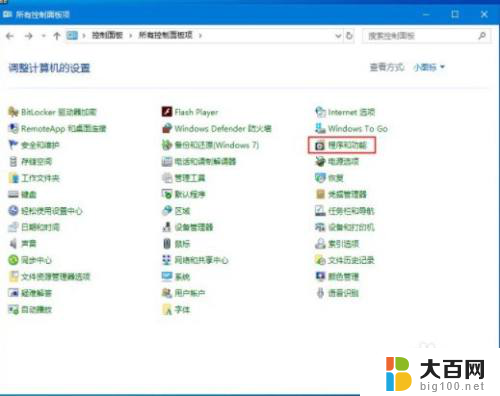
2、程序和功能窗口中,点击左侧的启用或关闭 Windows 功能,在打开的功能列表中,找到并取消勾选Hyper-V即可;
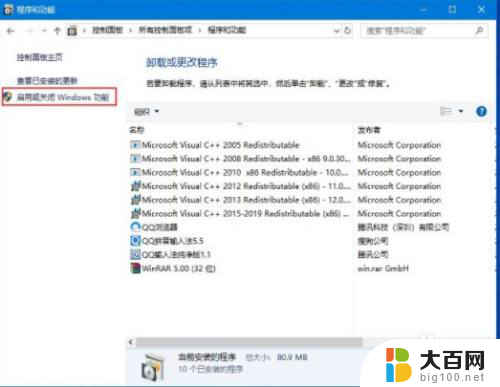
3、桌面右键点击此电脑,在打开的菜单项中。选择管理,计算机管理窗口中,点击展开服务和应用程序;

4、服务列表中,找到并双击打开Hyper-V虚拟机管理,将启动类型改为手动,然后点确定;

以上就是Win10自带虚拟机关闭的全部内容,如有需要的用户可以按照以上步骤操作,希望对大家有所帮助。
win10自带虚拟机关闭 Win10自带虚拟机关闭教程相关教程
- win10虚拟机关闭 Win10自带虚拟机怎么关闭
- win10 虚拟光驱 Windows 10系统自带的虚拟光驱使用教程
- win10 关闭hyper v Win10虚拟机关闭的详细教程
- 可用虚拟键盘如何关闭 win10虚拟键盘关闭的设置方法
- w10虚拟键盘怎么开 win10电脑自带虚拟键盘打开方法
- win10自带的杀毒怎么关 Windows 10系统自带杀毒软件如何关闭
- win10能虚拟键盘 win10怎么打开虚拟键盘
- win10怎么关闭自带防火墙 Win10系统防火墙关闭方法
- win10系统自带防火墙吗 如何在Windows10关闭自带防火墙
- 笔记本虚拟键盘快捷键 win10虚拟键盘的快捷键怎么设置
- win10c盘分盘教程 windows10如何分区硬盘
- 怎么隐藏win10下面的任务栏 Win10任务栏如何隐藏
- win10系统文件搜索功能用不了 win10文件搜索功能无法打开怎么办
- win10dnf掉帧严重完美解决 win10玩地下城掉帧怎么解决
- windows10ie浏览器卸载 ie浏览器卸载教程
- windows10defender开启 win10怎么设置开机自动进入安全模式
win10系统教程推荐
- 1 windows10ie浏览器卸载 ie浏览器卸载教程
- 2 电脑设置 提升网速 win10 如何调整笔记本电脑的网络设置以提高网速
- 3 电脑屏幕调暗win10 电脑屏幕调亮调暗设置
- 4 window10怎么一键关机 笔记本怎么使用快捷键关机
- 5 win10笔记本怎么进去安全模式 win10开机进入安全模式步骤
- 6 win10系统怎么调竖屏 电脑屏幕怎么翻转
- 7 win10完全关闭安全中心卸载 win10安全中心卸载教程详解
- 8 win10电脑怎么查看磁盘容量 win10查看硬盘容量的快捷方法
- 9 怎么打开win10的更新 win10自动更新开启教程
- 10 win10怎么关闭桌面保护 电脑屏幕保护关闭指南